Billetera móvil
La billetera móvil es una forma cómoda de usar la tarjeta de crédito o débito en el teléfono para hacer pagos sin contacto. Después de completar la configuración por única vez, solo debes desbloquear el teléfono y sostenerlo cerca del terminal para pagar.
Configuración de pagos móviles
La mayoría de los teléfonos ya tienen una aplicación para cargar tu tarjeta. Según el dispositivo que tengas, busca Wallet en iPhone, Google Pay, Samsung Pay o Microsoft Pay para comenzar. Una vez configurada la tarjeta, solo debes buscar el símbolo de pagos inalámbricos en la caja para saber si el comerciante acepta pagos con billetera móvil.
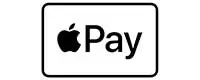
Configuración de Apple Pay:
- Abre Wallet y presiona Agregar.
- Sigue los pasos e ingresa tu información. Si se te solicita que agregues la tarjeta que usas con iTunes, solo ingresa el código de seguridad.
- Selecciona Siguiente y sigue las indicaciones para la verificación. Cuando tengas la información, regresa a Ajustes > Wallet y Apple Pay, y presiona tu tarjeta.
- Una vez que Bay Federal verifique tu tarjeta, presiona Siguiente.
- ¡Eso es todo! Ya estás listo para comenzar a usar Apple Pay.
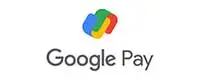
Configuración de Google Pay:
- Abre la aplicación Google Pay.
- Si tienes múltiples cuentas de Google, es posible que debas seleccionar la cuenta a la que deseas agregar la información de tu tarjeta. Para hacerlo, toca tu nombre en la parte superior izquierda de la aplicación y elige la cuenta en la que deseas agregar una tarjeta.
- En la parte inferior derecha, presiona +.
- Presiona Agregar tarjeta de crédito o débito.
- Usa la cámara para tomar una foto de la información de tu tarjeta o ingrésala manualmente.
- Si se te pide que verifiques tu tarjeta, elige un método de verificación de la lista.
- Busca e ingresa el código de verificación.
- ¡Eso es todo! Ya puedes empezar a usar Google Pay.
Nota: después de agregar una tarjeta, podrías ver un cargo temporal en tu cuenta. Es un paso de verificación adicional. No afectará tu saldo y desaparecerá poco tiempo después.

Configuración de Samsung Pay:
- Abre la aplicación Samsung Pay.
- Selecciona AGREGAR > Agregar una tarjeta de crédito o débito.
- Ingresa la información de tu tarjeta con la cámara de tu teléfono (para hacerlo, alinea tu tarjeta dentro del recuadro) o ingresa la información de tu tarjeta de forma manual.
- Revisa los Términos de servicio.
- Para autenticar tu identidad, selecciona tu método de verificación preferido y sigue las indicaciones.
- ¡Eso es todo! Ya puedes empezar a usar Samsung Pay.
Preguntas frecuentes sobre billetera móvil
Sí, muy segura. La tecnología de la billetera móvil encripta la información de tu tarjeta para cada transacción.
Además, puedes establecer una contraseña, el escaneo facial o bloqueo con huella digital en tu dispositivo como medida de seguridad adicional.
Las aplicaciones de billetera móvil solo admiten una imagen para cualquier tipo de tarjeta, entonces verás una predeterminada con el parque de atracciones Santa Cruz Beach Boardwalk cuando agregues tu tarjeta de débito.
Puedes confirmar que la imagen que ves es la de tu tarjeta de débito al mirar sus últimos cuatro números en la parte inferior izquierda de la imagen del Boardwalk.
¡La billetera móvil es un beneficio gratuito para los miembros de Bay Federal! No cobramos ningún cargo por utilizar este servicio.
Si tienes instalada la billetera móvil y pierdes o te roban el dispositivo:
- Llama de inmediato a nuestro Centro de atención a los miembros al 831.479.6000, opción 3.
- Después del horario de atención, llama al 1.866.883.4414.
Por la forma en la que funciona la tecnología de la billetera móvil, podremos suspender la versión encriptada de tu tarjeta mientras la tarjeta física permanece activa.
Según el dispositivo, la tecnología de la billetera móvil utiliza uno de los muchos métodos de comunicación inalámbrica (por ejemplo, identificación por radiofrecuencia) para transmitir información encriptada de la tarjeta a la terminal de pago.